Prohlédněte si náhled obrazu – Sharp MX-6070N Uživatelská příručka
Stránka 674
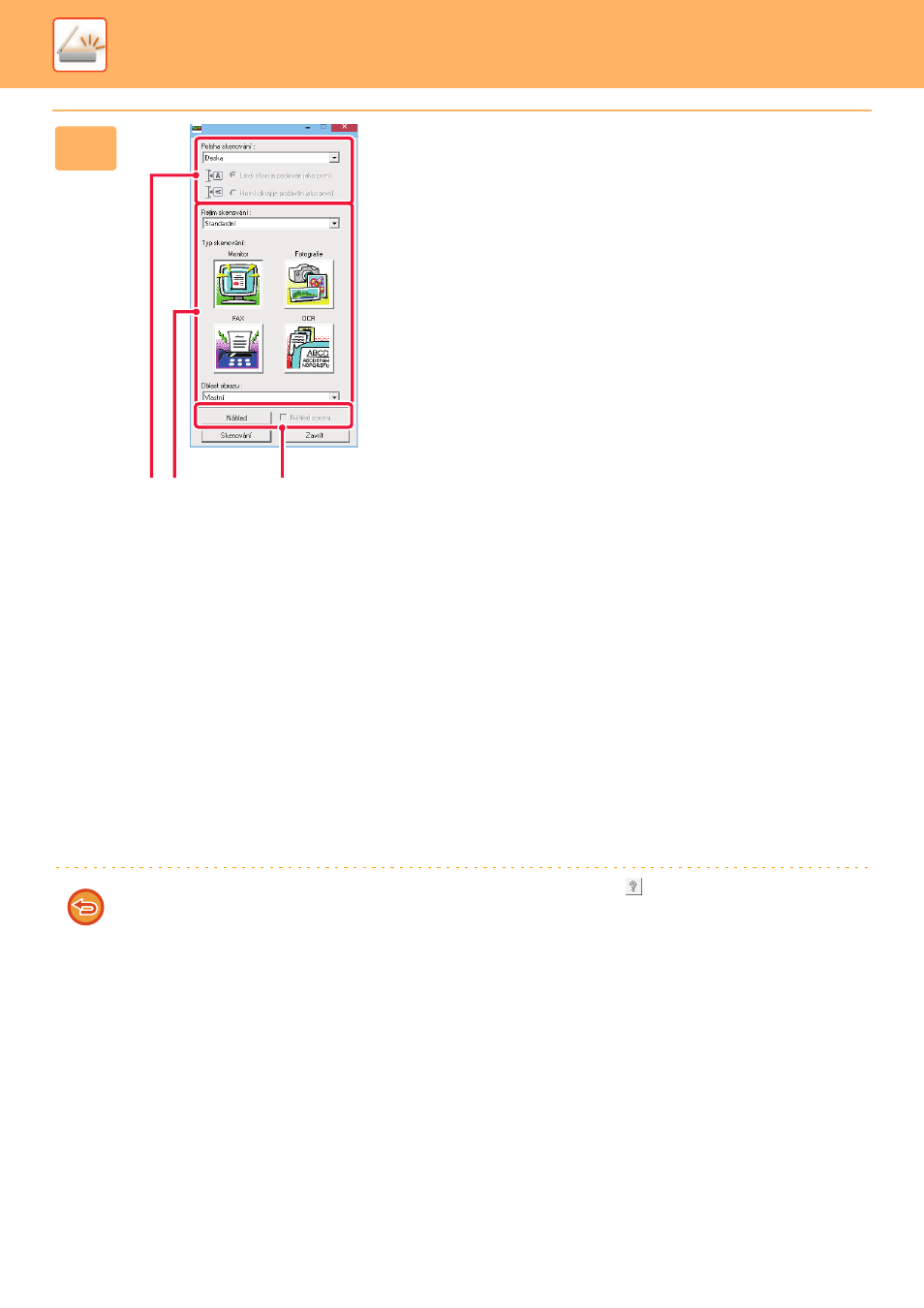
5-145
SKENER / INTERNETOVÝ FAX►SKENOVÁNÍ Z POČÍTAČE (REŽIM PC SKENOVÁNÍ)
6
Prohlédněte si náhled obrazu.
(1) Vyberte umístění, kam má být originál
vložen.
Nabídka "Zdroj skenování":
• Je-li originál jednostranný a umístěn do podavače
dokumentů, vyberte možnost [SPF(Simplex)].
• Je-li originál oboustranný a umístěn do podavače
dokumentů, vyberte možnost [SPF(Duplex - Book)]
nebo [SPF(Duplex - Tablet)] podle toho, je-li originál
typu kniha nebo typu blok. Navíc zvolte možnost
[Levý okraj podávaný první] nebo [Horní okraj
podávaný první] podle toho, jaká je orientace
originálu.
(2) Vyberte nastavení skenování.
Nabídka "Režim skenování":
Zde můžete přepnout mezi "Standardní" nebo
"Profesionální" obrazovkou. Na standardní obrazovce
vyberte "Monitor", "Fotografie", "FAX" nebo "OCR"
podle typu originálu a účelu skenování.
Chcete-li změnit úvodní nastavení některého ze čtyř
tlačítek nebo vybrat rozlišení či upravit jiná pokročilá
nastavení , přepněte na profesionální obrazovku.
Nabídka "Oblast obrazu":
Zvolte oblast obrazu. Je-li zvolena položka "Auto",
bude skenována velikost originálu detekovaná
přístrojem. Oblast skenování můžete také nastavit v
okně náhledu pomocí myši.
(3) Klikněte na tlačítko [Náhled].
V ovladači skeneru se objeví obraz s náhledem.
Nejste-li spokojeni s náhledem, opakujte kroky (2) a
(3).
Je-li před stisknutím tlačítka [Náhled] vybráno
zaškrtávací políčko [Zvětšit náhled], vybraná oblast bude
zvětšena. Pokud zaškrtnutí odstraníte, obrázek s
náhledem se vrátí do normální velikosti. Upozorňujeme,
že je-li vybrána volba SPF v nabídce "Zdroj skenování",
nelze použít funkci [Zvětšit náhled].
• Více informací o nastavení skenování získáte tak, že klepnete na tlačítko
na obrazovce s náhledem (krok
7) a otevřete nápovědu pro ovladač skeneru.
• Klepnete-li na tlačítko [Náhled], když skenujete z podavače dokumentů, zobrazí se v náhledu pouze jedna stránka
skenovaného originálu. Chcete-li tento originál zahrnout do skenování, vraťte jej do podavače dokumentů.
(1)
(3)
(2)